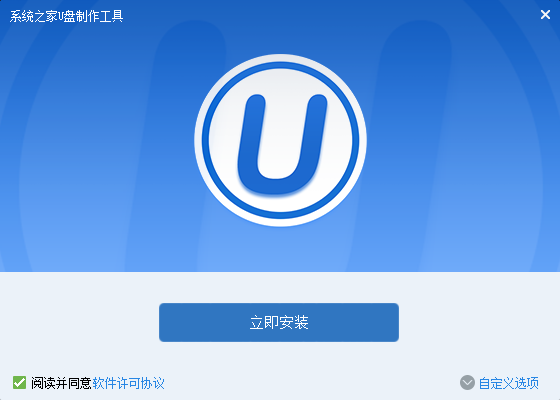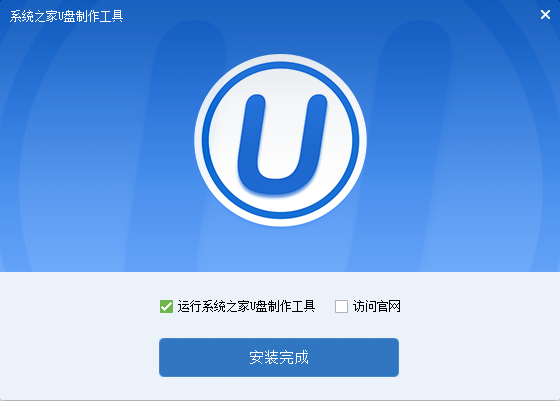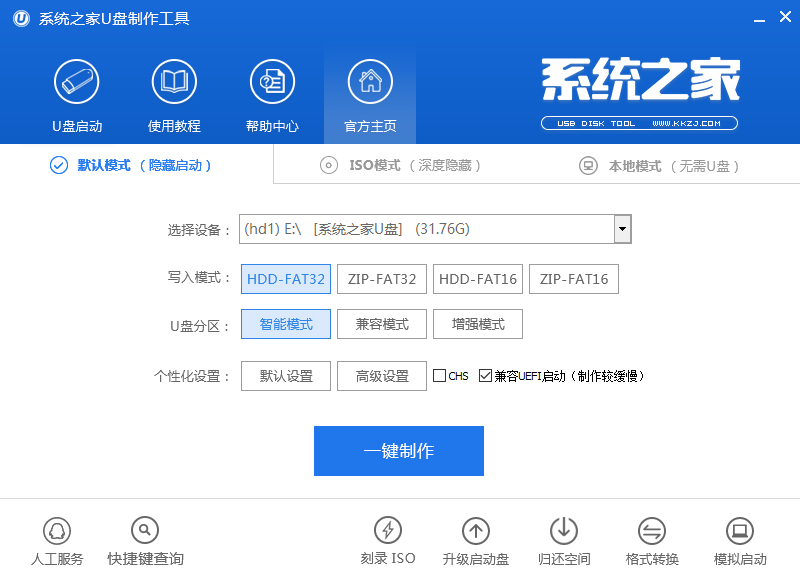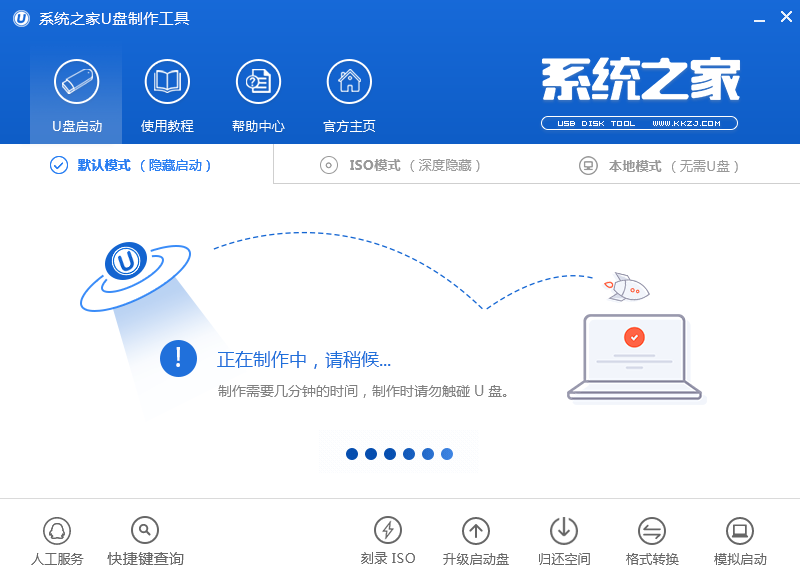电脑出现问题,很多用户都会选择U盘重装系统,但是在重装之前,需要将U盘格式化并制作U盘启动盘,用户知道如何制作启动盘吗?如果你也不知道的话,就来看看下面的教程吧。
准备工作
① 下载系统之家u盘启动盘制作工具
② 一个能够正常使用的u盘(容量大小建议在4g以上)
第一步:安装系统之家u盘启动盘制作工具双击打开已下载好的安装包,点击窗口中立即安装即可:
怎么制作u盘启动盘制作工具图1
等待安装完成后,可以点击"立即体验"打开系统之家u盘启动盘制作工具,如图所示:
怎么制作u盘启动盘制作工具图2
第二步:运用系统之家u盘启动盘制作工具一键制作启动u盘打开系统之家u盘启动盘制作工具,将准备好的u盘插入电脑usb接口,等待软件自动识别所插入的u盘。随后无需修改界面中任何选项,与下图所示参数选项一致之后点击“开始制作”即可:
怎么制作u盘启动盘制作工具图3
这时会出现一个弹窗警告:“本操作将会删除所有数据,且不可恢复”,若u盘中存有重要资料,可将资料备份至本地磁盘中,确认备份完成或者没有重要资料后我们点击“确定”执行制作,如图所示:
怎么制作u盘启动盘制作工具图4
制作u盘启动盘过程大约需要2-3分钟左右的时间,在此期间请耐心等待并不要进行其他操作,以保证制作过程顺利完成:
怎么制作u盘启动盘制作工具图5
u盘启动盘制作完成后,会弹出新的提示窗口,对此我们点击“是”对制作完成的u盘启动盘进行模拟启动测试,测试u盘启动盘是否可用,如图所示:
怎么制作u盘启动盘制作工具图6
若在模拟启动中看到如下界面,说明我们的u盘启动盘已制作成功(注意:模拟启动界面仅供测试使用,请勿进一步操作),最后按组合键“Ctrl+Alt”释放出鼠标,点击右上角的关闭图标退出模拟启动界面:
以上就是小编为大家介绍的怎么制作u盘启动盘制作工具最简单的方法了,目前来说最简单的安装方法就是U盘安装了,而以上的方法就是U盘安装中最重要的一步,希望大家都可以学会。


 时间 2022-08-01 19:21:23
时间 2022-08-01 19:21:23 作者 admin
作者 admin 来源
来源